【美图云修永久版】美图云修永久版下载 v6.2.3 电脑正式版
时间:2024/12/19作者:未知来源:三度网教程人气:
软件介绍
美图云修永久版是一款专业的在线背景图像修图软件,一款集成了AI智能在线修图,采用AI核心算法,一键无忧全自动修图,让用户可以在软件中轻松实现最简单的图像修复。美图云修永久版破解版支持RAW转档功能,用户可以在软件中一站式实现RAW快速转档,轻松转换,在细节处理上还是比较丰富的,让用户轻松完成图像的转档处理。
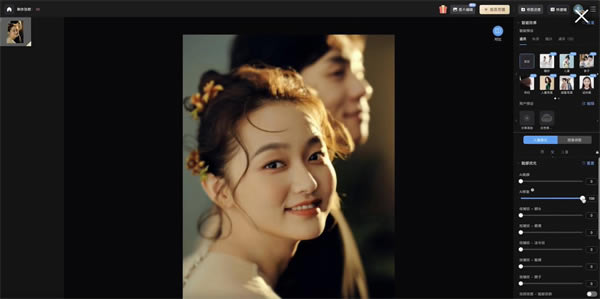
美图云修永久版完美支持批量修图功能,用户可以在软件中一站式快速批量修图,一键精修各个图像文件,批量出片,让用户轻松完成图像制作。
软件特色
1、AI美颜
整合了美图系软件的众多核心功能,比如美化、磨皮、祛痘等等,让面部光影更平滑,让脸部如珠光般润泽,照片更年轻有光彩。
2、AI修复
美图云修独家技术,提供一个效果出众的图像质量恢复技术,可以对对照不准确的模糊照片进行画质修复。
3、面部美容
能够脸部、鼻子、眼睛、嘴唇等进行全面的美型调节,自动实现可以与人工修图效果想媲美的整体效果。
美图云修
4、全身美型
采用骨骼点识别的技术,能够在识别到人体区域后,对人体进行美型处理,告别水桶腰、大粗短、小短腿等,让你的照片从头到脚都美美的。
5、背景增强
使用业内最为领先的背景增强技术,可以提高照片背景的饱和度,是照片整体效果更加的色彩生动。
美图云修永久版如何进行批量处理
方法一:选择图片,快速应用保存的预设
Step1:保存预设
当您完成一张图片的修图后,您可以在修图界面的右下角,点击「保存预设」或「另存预设」
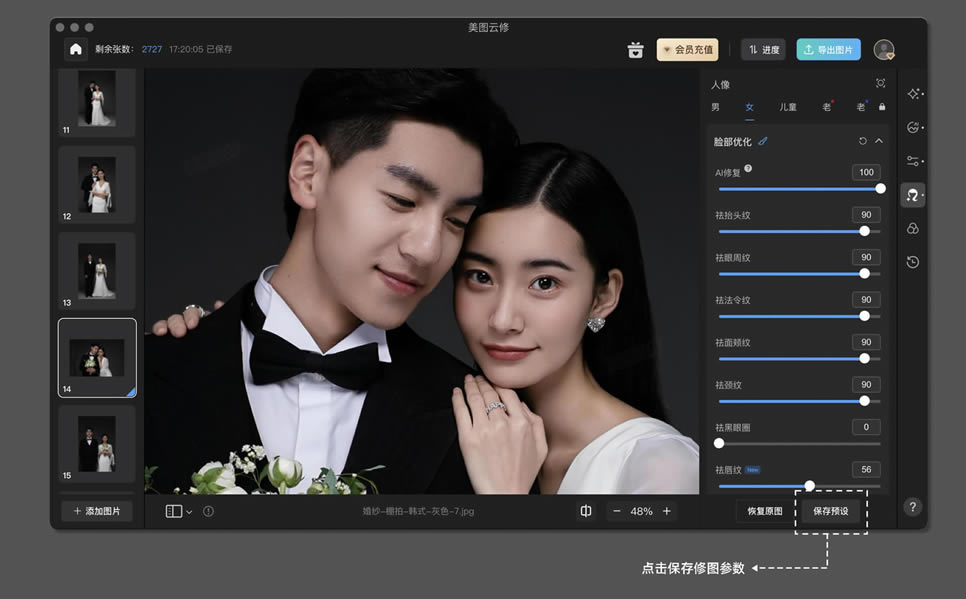
Step2:应用预设
选择需要进行批量修图的图片,全选请按「Ctrl + A」( macOS系统为「command + A」),左侧图片栏中被选中的图片会出现白色方框,此时点击您要使用的预设,即可批量对所有图片进行修图
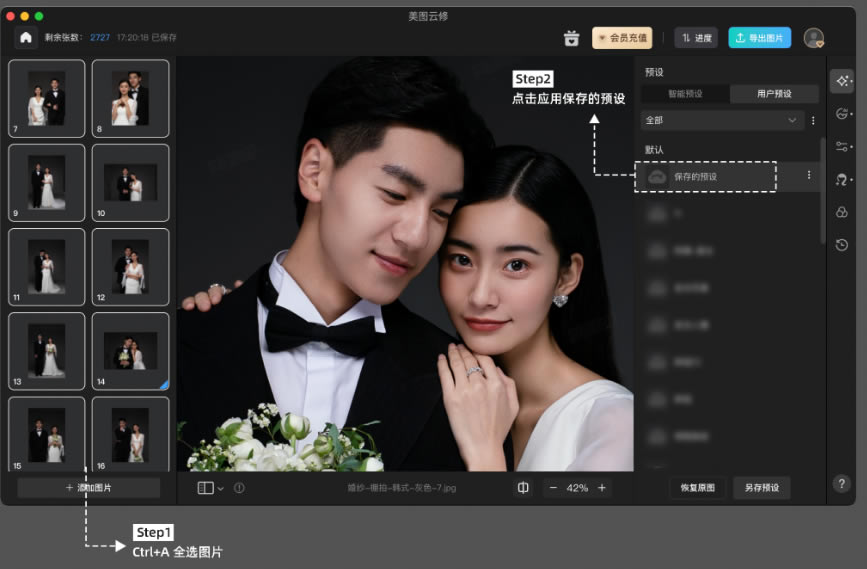
Step3:批量修图完成
修图完成后,左侧图片栏的图片图标右下角将出现一个蓝色的角标。
方法二:复制单个修图参数,应用到所有图片
Step1:复制参数,选中修好的图片按「Ctrl + C」( macOS系统为「command + C」),即可复制这张图片所用的参数
Step2:全选所有图片,在右侧图片栏按「Ctrl + A」( macOS系统为「command + A」),即可全选所有需要修图的图片
Step3:黏贴参数到所有图片,按「Ctrl + V」(macOS系统为「command + V」)即可黏贴已经修好的参数,完成批量修图。 在保持全选图片的状态下,点击右上角「导出图片」按钮,即可开始批量修图
美图云修永久版如何设置图片的导出路径、格式、品质
首先请您点击修图界面右上角的头像图标处打开菜单栏,找到「设置」。
在导出设置中,您可以自定义导出图片的存放位置,以及设定输出格式、输出品质等。
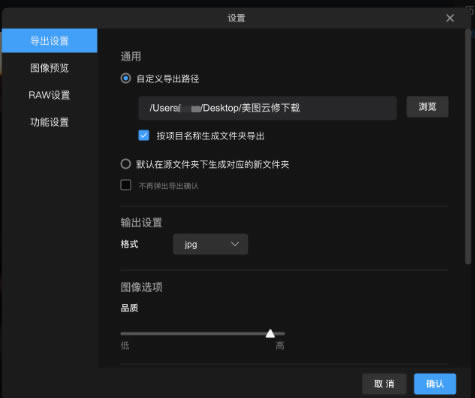
如您未进行自定义路径设置,导出的图片会默认在原图所在的源文件夹下生成相应的效果文件夹
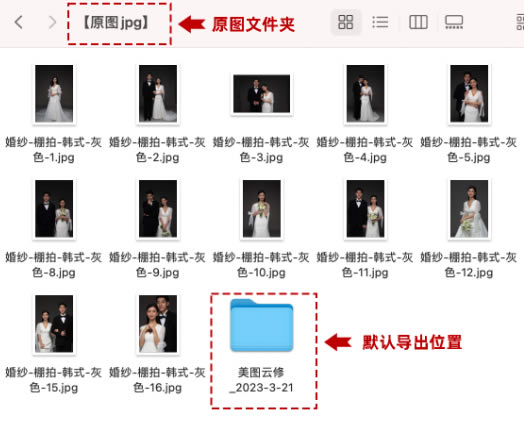
美图云修永久版为什么没有效果
1. 查看人物的属性选择
您需要在人物属性选择处确认是否是对应的人物属性,例如当图中的人物是儿童时,您应当选择儿童。
2. 尝试增加参数
当使用功能后效果不明显时,您可以提高功能的参数值,让效果更明显。
3. 尝试修改人物属性
如果以上方法都尝试后,仍然无法解决没有效果的问题,您可以点击下图所示入口,进入性别年龄修改功能——
4. 部分功能存在规避规则
例如「头发蓬松」功能,在部分场景下为避免人物变形,软件将自动关闭效果。
5. 欢迎咨询客服
如果以上动作均无法解决问题,欢迎您咨询客服,我们将竭诚为您服务。
美图云修永久版如何导出图片
您可以在左侧图片栏选择您要导出的图片,系统将只会导出缩略图右下角有蓝色角标的图片,即只有修改了参数的图片才会被美图云修导出并计算修图张数。
全选图片的操作:
Ctrl+A(Windows系统)|Command+A(macOS系统)
多选部分图片的操作:
按住Ctrl键,再点选图片(Windows系统)
按住Command键,再点选图片(macOS系统)
选中图片后导出图片:
点击右上角「导出图片」的按钮,即可将已经选中的图片导入修图列表,传送到云端进行AI修图。

下载地址
- PC版
关键词: 美图云修永久版 美图云修永久版破解版 美图云修永久版取号版